Windows 11怎么禁用快照布局_ win11不使用快照布局的技巧
偷偷努力,悄无声息地变强,然后惊艳所有人!哈哈,小伙伴们又来学习啦~今天我将给大家介绍《Windows 11怎么禁用快照布局_ win11不使用快照布局的技巧》,这篇文章主要会讲到等等知识点,不知道大家对其都有多少了解,下面我们就一起来看一吧!当然,非常希望大家能多多评论,给出合理的建议,我们一起学习,一起进步!
win11系统宣布了新的【快照布局】,通过【最大化】按钮为用户提供各种窗口布局选项, 以便用户可以从多个布局模板中进行选择,以在屏幕上显示两个、三个或四个打开的应用程序。与将多个窗口拖动到屏幕两侧,然后手动调整所有内容相比,这是一种改进。
【Snap Groups】将保存用户正在使用的应用程序集合及其布局,让用户在不得不停下来处理其他事情时轻松返回到该设置。如果有人正在使用用户必须拔掉的显示器,当重新对接时,之前使用的快照布局也会恢复。
快照布局的使用方法
我们可以使用键盘快捷键 Windows Key + Z启动对齐布局功能。另请注意,【快照组】至少是屏幕上的两个应用程序。然后,您可以将鼠标悬停在一个组上,然后单击切换回来。
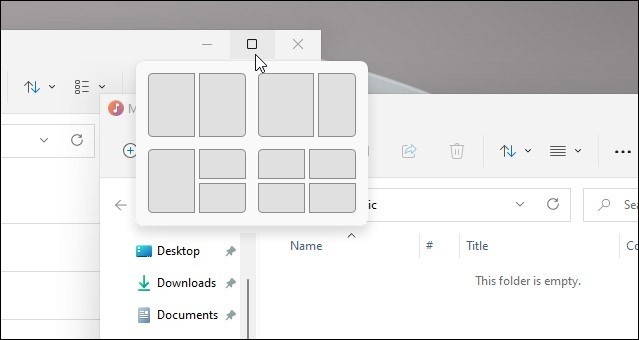
这是 Windows 11 上新的【对齐布局】功能的示例。请注意,它有不同的可用区域供屏幕对齐。
捕捉辅助 Windows 10
Windows 10 也有一个 Windows 捕捉功能,称为 Snap Assist。例如,它允许您使用分屏。但它的工作方式不同。您必须将窗口拖到显示器的边缘才能使其卡入到位。您也可以使用Windows 键 + 一个箭头键。
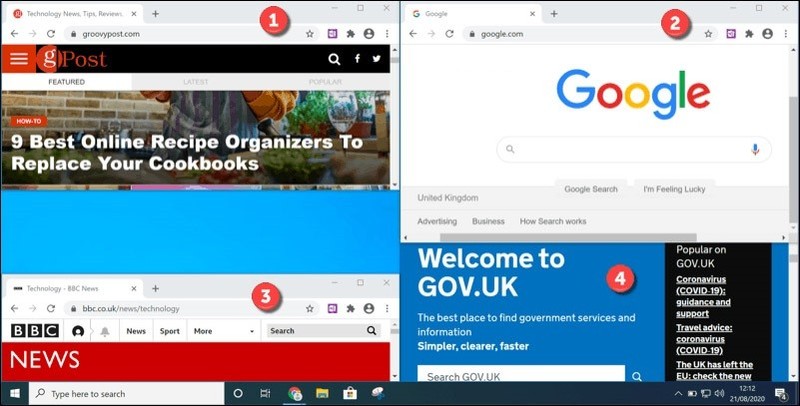
这是在 Windows 10 上使用 Snap Assist 功能的四个区域的示例。它不如 Windows 11 上的 Snap Layouts 优雅。
Windows 10 上的 Snap Assist 很有用,但设置它并不像在Windows 11 上使用新的 Snap Layouts 功能那么容易。它的功能也较少。
在 Windows 11 上禁用捕捉布局
尽管如此,一些用户可能永远不会使用 Snap Layout 并且实际上发现它在完成工作时会妨碍他们。如果这就是您,那么您可以使用以下步骤禁用(或启用)Snap Layout。
前往【开始】,然后单击【设置】。
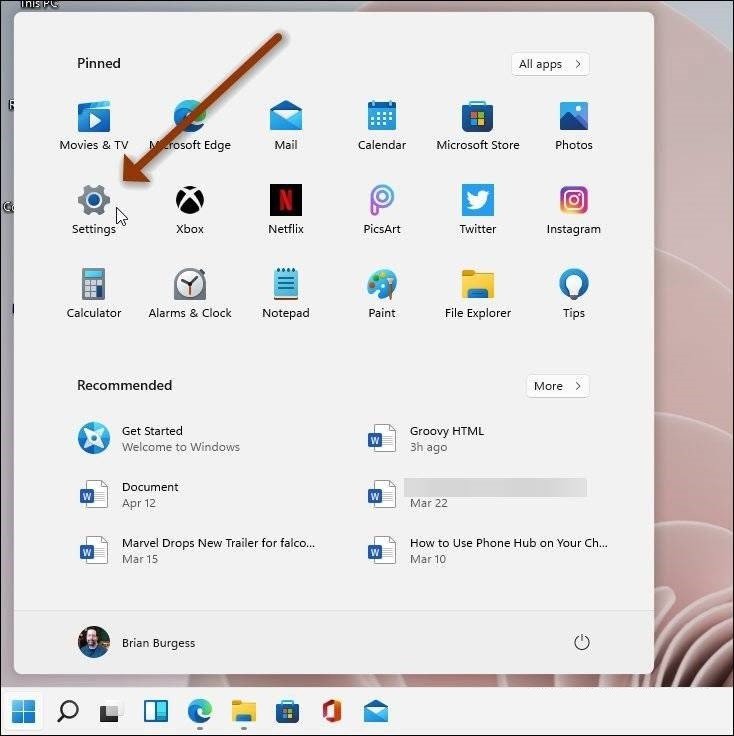
设置打开后,单击屏幕左侧的系统。然后在右侧的列表中,单击多任务并单击【捕捉窗口】下拉菜单。
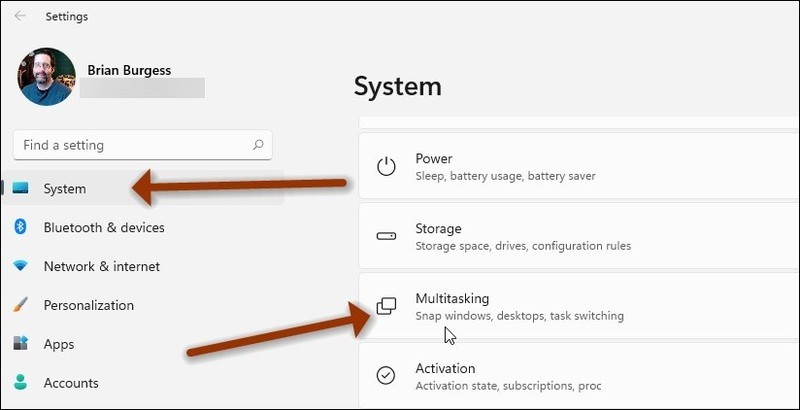
从那里,取消选中【当我将鼠标悬停在窗口的最大化按钮上时显示对齐布局】框并关闭设置。
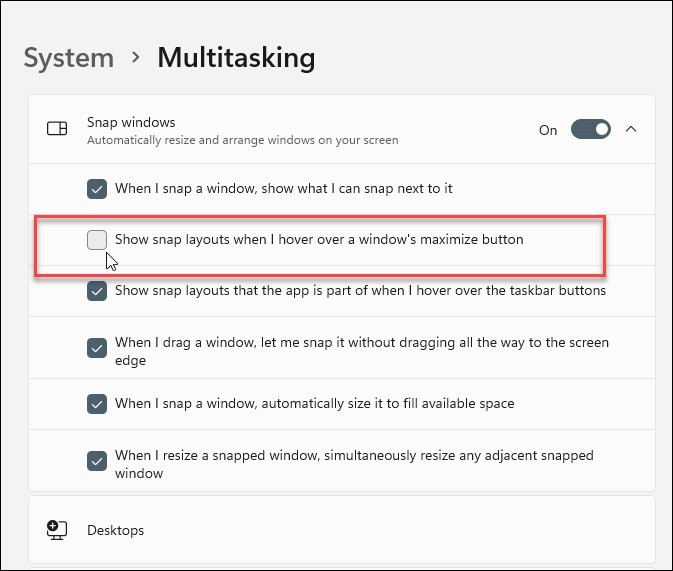
这里的所有都是它的。无需重新启动,您将不会再在 Windows 11 上看到对齐布局。如果您想重新打开它,请进入【设置】部分并重新启用它,它将重新打开。
到这里,我们也就讲完了《Windows 11怎么禁用快照布局_ win11不使用快照布局的技巧》的内容了。个人认为,基础知识的学习和巩固,是为了更好的将其运用到项目中,欢迎关注golang学习网公众号,带你了解更多关于的知识点!
 Win11安装出现无法安装程序包怎么办_Win11无法安装程序包解决方法
Win11安装出现无法安装程序包怎么办_Win11无法安装程序包解决方法
- 上一篇
- Win11安装出现无法安装程序包怎么办_Win11无法安装程序包解决方法

- 下一篇
- Win11黑屏怎么办教你解决Windows_11黑屏问题
-

- 文章 · 软件教程 | 2小时前 |
- Win11虚拟桌面设置与切换方法
- 426浏览 收藏
-

- 文章 · 软件教程 | 2小时前 | ePub PDF转换
- PDF转EPUB技巧与电子书制作指南
- 364浏览 收藏
-

- 文章 · 软件教程 | 2小时前 |
- QQ邮箱官网登录入口及登录教程
- 371浏览 收藏
-

- 文章 · 软件教程 | 2小时前 |
- Excel如何计算加权平均值
- 281浏览 收藏
-

- 文章 · 软件教程 | 2小时前 |
- 关闭Windows11后台应用优化方法
- 147浏览 收藏
-

- 文章 · 软件教程 | 2小时前 | 四六级报名
- 四六级报名入口及准考证打印官网2026
- 353浏览 收藏
-

- 文章 · 软件教程 | 2小时前 |
- 高德地图怎么查直线距离
- 382浏览 收藏
-

- 文章 · 软件教程 | 2小时前 |
- iPhone哪些机型支持查针孔摄像头?
- 172浏览 收藏
-

- 文章 · 软件教程 | 2小时前 | 菜鸟App 取件人信息修改
- 菜鸟App怎么改取件人信息
- 245浏览 收藏
-

- 文章 · 软件教程 | 2小时前 |
- 钉钉文件接收失败怎么解决
- 186浏览 收藏
-

- 文章 · 软件教程 | 2小时前 |
- Yandex学术搜索入口及文献查找方法
- 201浏览 收藏
-

- 文章 · 软件教程 | 2小时前 |
- Steam网页登录方法及注册教程
- 448浏览 收藏
-

- 前端进阶之JavaScript设计模式
- 设计模式是开发人员在软件开发过程中面临一般问题时的解决方案,代表了最佳的实践。本课程的主打内容包括JS常见设计模式以及具体应用场景,打造一站式知识长龙服务,适合有JS基础的同学学习。
- 543次学习
-

- GO语言核心编程课程
- 本课程采用真实案例,全面具体可落地,从理论到实践,一步一步将GO核心编程技术、编程思想、底层实现融会贯通,使学习者贴近时代脉搏,做IT互联网时代的弄潮儿。
- 516次学习
-

- 简单聊聊mysql8与网络通信
- 如有问题加微信:Le-studyg;在课程中,我们将首先介绍MySQL8的新特性,包括性能优化、安全增强、新数据类型等,帮助学生快速熟悉MySQL8的最新功能。接着,我们将深入解析MySQL的网络通信机制,包括协议、连接管理、数据传输等,让
- 500次学习
-

- JavaScript正则表达式基础与实战
- 在任何一门编程语言中,正则表达式,都是一项重要的知识,它提供了高效的字符串匹配与捕获机制,可以极大的简化程序设计。
- 487次学习
-

- 从零制作响应式网站—Grid布局
- 本系列教程将展示从零制作一个假想的网络科技公司官网,分为导航,轮播,关于我们,成功案例,服务流程,团队介绍,数据部分,公司动态,底部信息等内容区块。网站整体采用CSSGrid布局,支持响应式,有流畅过渡和展现动画。
- 485次学习
-

- ChatExcel酷表
- ChatExcel酷表是由北京大学团队打造的Excel聊天机器人,用自然语言操控表格,简化数据处理,告别繁琐操作,提升工作效率!适用于学生、上班族及政府人员。
- 3338次使用
-

- Any绘本
- 探索Any绘本(anypicturebook.com/zh),一款开源免费的AI绘本创作工具,基于Google Gemini与Flux AI模型,让您轻松创作个性化绘本。适用于家庭、教育、创作等多种场景,零门槛,高自由度,技术透明,本地可控。
- 3550次使用
-

- 可赞AI
- 可赞AI,AI驱动的办公可视化智能工具,助您轻松实现文本与可视化元素高效转化。无论是智能文档生成、多格式文本解析,还是一键生成专业图表、脑图、知识卡片,可赞AI都能让信息处理更清晰高效。覆盖数据汇报、会议纪要、内容营销等全场景,大幅提升办公效率,降低专业门槛,是您提升工作效率的得力助手。
- 3582次使用
-

- 星月写作
- 星月写作是国内首款聚焦中文网络小说创作的AI辅助工具,解决网文作者从构思到变现的全流程痛点。AI扫榜、专属模板、全链路适配,助力新人快速上手,资深作者效率倍增。
- 4706次使用
-

- MagicLight
- MagicLight.ai是全球首款叙事驱动型AI动画视频创作平台,专注于解决从故事想法到完整动画的全流程痛点。它通过自研AI模型,保障角色、风格、场景高度一致性,让零动画经验者也能高效产出专业级叙事内容。广泛适用于独立创作者、动画工作室、教育机构及企业营销,助您轻松实现创意落地与商业化。
- 3953次使用
-
- pe系统下载好如何重装的具体教程
- 2023-05-01 501浏览
-
- qq游戏大厅怎么开启蓝钻提醒功能-qq游戏大厅开启蓝钻提醒功能教程
- 2023-04-29 501浏览
-
- 吉吉影音怎样播放网络视频 吉吉影音播放网络视频的操作步骤
- 2023-04-09 501浏览
-
- 腾讯会议怎么使用电脑音频 腾讯会议播放电脑音频的方法
- 2023-04-04 501浏览
-
- PPT制作图片滚动效果的简单方法
- 2023-04-26 501浏览



